۲ بازدید
آخرین بهروزرسانی: ۱۸ فروردین ۱۴۰۳
زمان مطالعه: ۴ دقیقه
نمودارهای لگاریتمی ابزارهای مفیدی برای تجزیه و تحلیل و یافتن روابط نمایی و توانی هستند. این نمودارها قابلیت نمایش مفاهیمی را دارند که در حالت عادی از دادههای شما قابل برداشت نیست. نمودار نیمهلگاریتمی تنها بر روی یک محور و نمودار «log-log» بر روی هر دو محور مقیاس لگاریتمی دارد. هر یک از این نمودارها کاربرد خاص خود را دارند. خوشبختانه در اکسل میتوانید تنها با چند کلیک نمودار لگاریتمی از دادههای خود رسم کنید. در این مطلب از مجله فرادرس به آموزش رسم نمودار لگاریتمی در اکسل میپردازیم.
رسم نمودار نیمه لگاریتمی در اکسل
نمودار نیمهلگاریتمی نموداری است که یکی از دو محور مختصات آن در مقیاس لگاریتمی قرار دارد. معمولاً نمودار محور عمودی «Y» لگاریتمی است، به این معنا که خطوط شطرنجی راهنما در محور عمودی در واقع فواصل نمایی دارند و فاصله آنها تنها در نمایش یکسان است، در حالی که در محور افقی اندازه بین خطوط راهنما یکسان است.
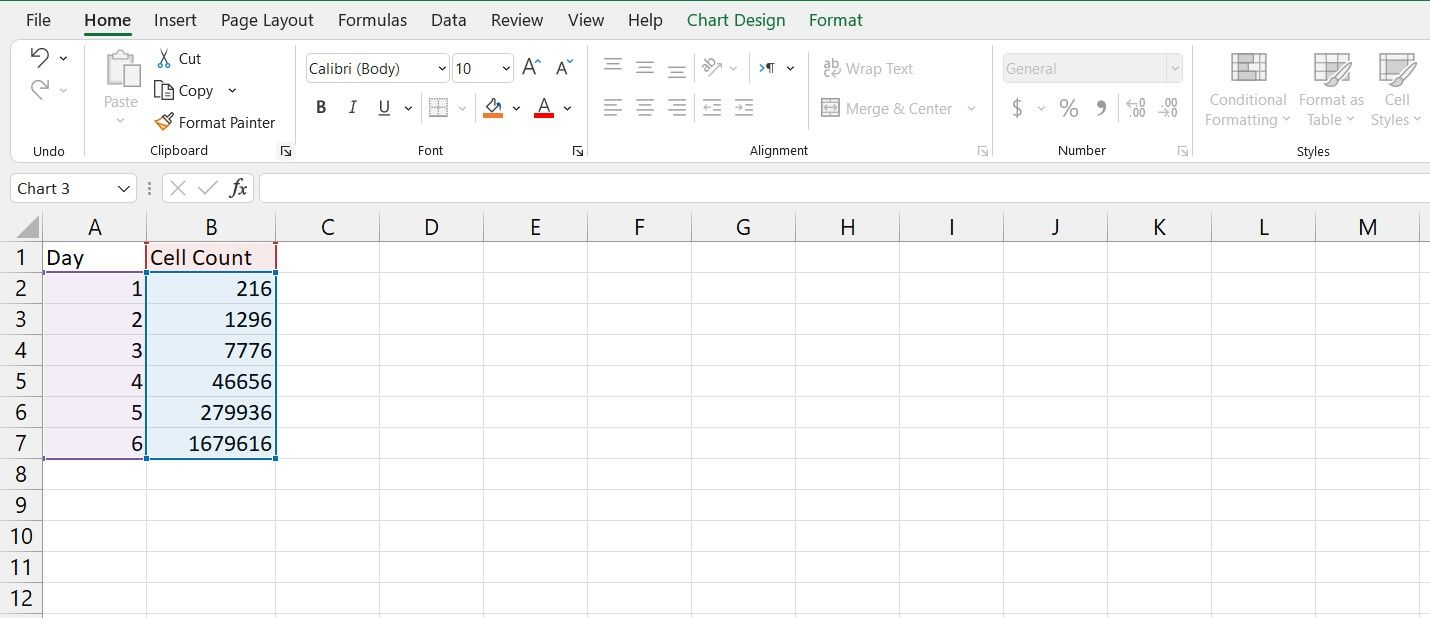
به عنوان مثال در جدول تصویر بالا تعداد سلولهای زیستی یک محیط کشت سلولی را در یک آزمایش در روزهای مختلف وارد کردهایم. هدف این است که این داده را در یک نمودار نیمهلگاریتمی رسم کنیم. اگر با رسم نمودار در اکسل آشنا نیستید، میتوانید مطلب «آموزش رسم نمودار در اکسل» را مطالعه کنید که پیشتر در مجله فرادرس به آن پرداختهایم. برای رسم نمودار لگاریتمی طبق مراحل زیر عمل کنید:
- جدول دادههایی را که قصد رسم نمودار از آنها دارید به طور کامل انتخاب کنید. در این مثال سلولهای A1 تا B7 باید انتخاب شوند.
- به سربرگ «Insert» بروید.
- در بخش Chart روی «Insert Scatter (X, Y)» یا «Bubble Chart» کلیک کنید.
- «Scatter with Smooth Lines and Markers» را انتخاب کنید.
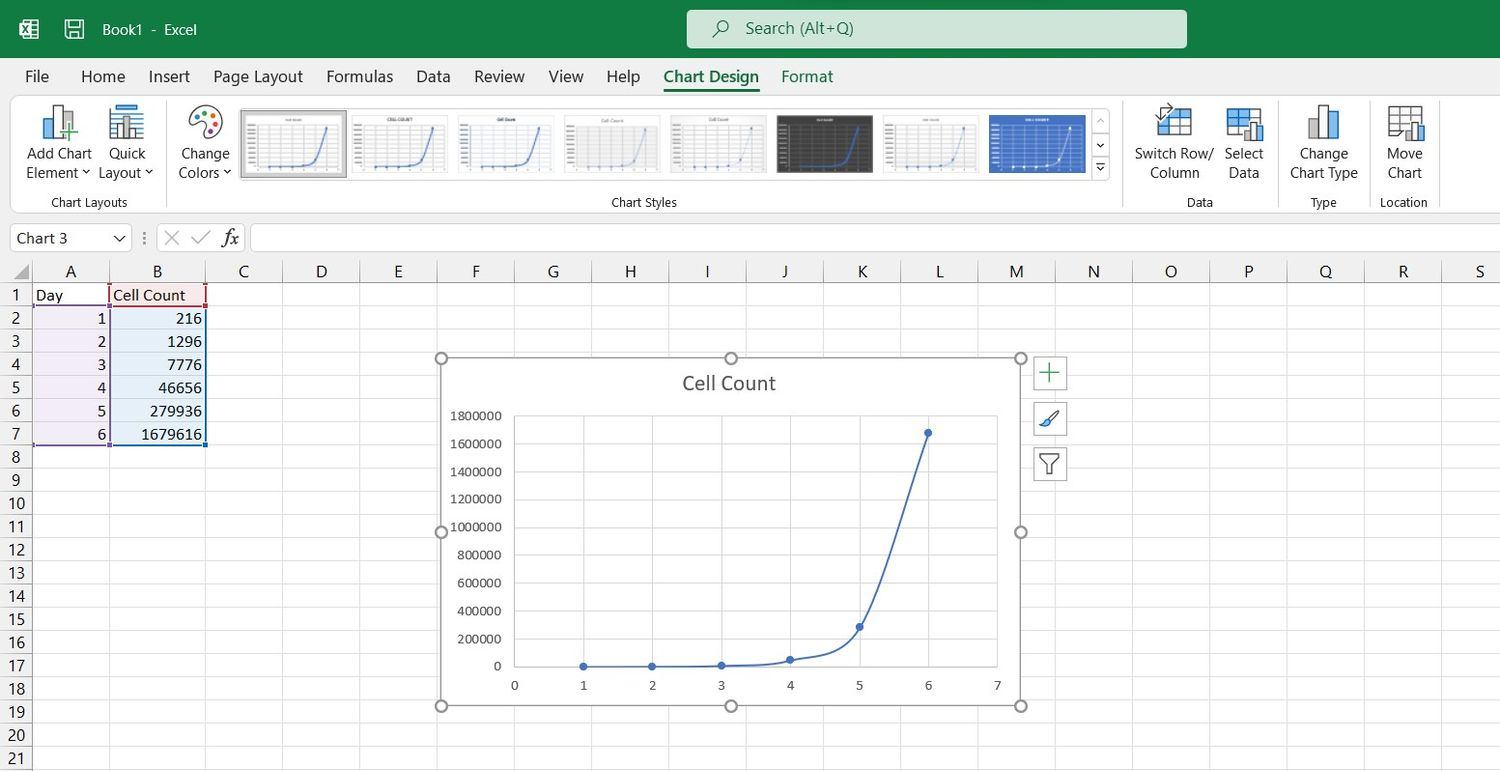
با انجام این مراحل، نمودار پراکندگی داده خود را خواهید داشت. حال برای تبدیل آن به یک نمودار لگاریتمی مراحل زیر را انجام دهید:
- نموداری را که ساختهاید، انتخاب کنید.
- روی محور عمودی دابل کلیک کنید.
- در بخش «Format Axis» راست پنجره باز میشود، به سربرگ «Axis Options» بروید
- در Axis Options گزینه «Logarithmic Scale» را انتخاب کنید.
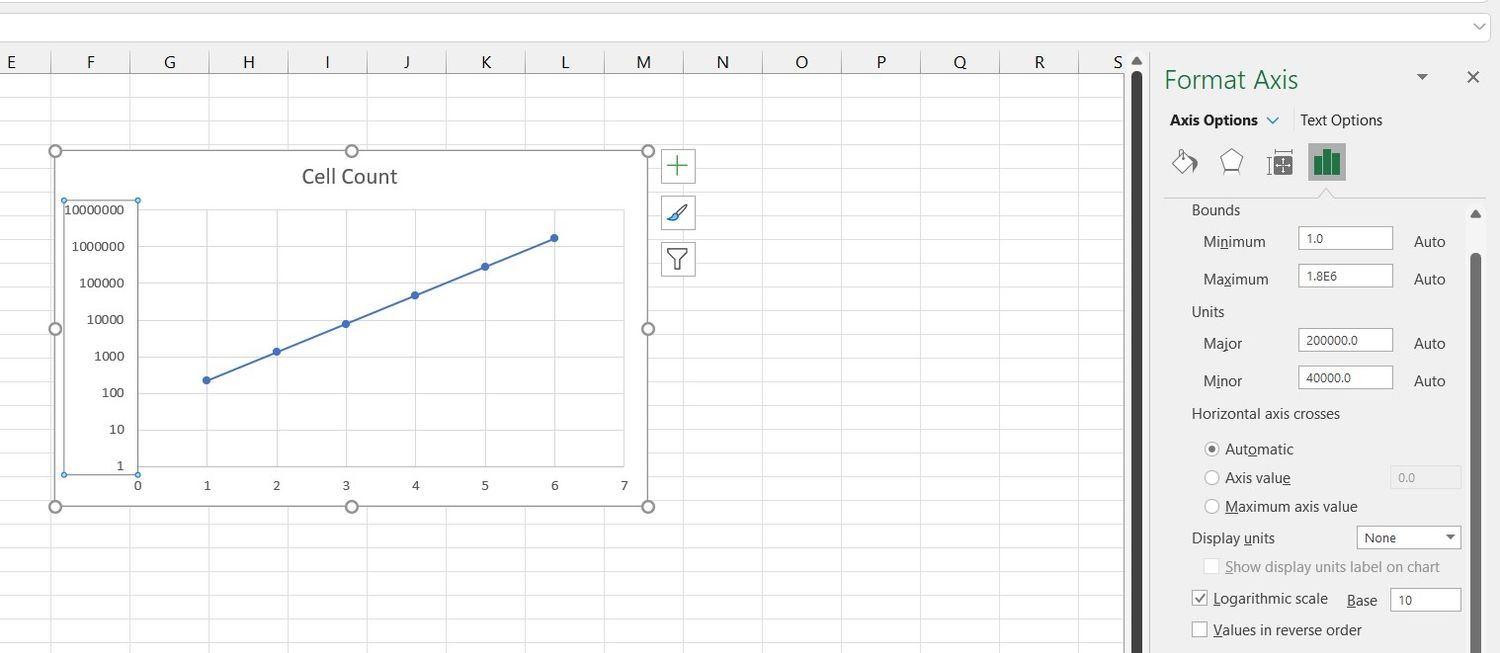
نمودار نیمهلگاریتمی شما نمایش داده میشود. دقت کنید نمودار لگاریتمی این مثال یک خط صاف است. شما میتوانید مبنای لگاریتم را از ۱۰ به هر عدد دلخواه تغییر دهید تا منطبق بر نیاز شما باشد، چرا که تعداد سلولهای زیستی در جدول داده این مثال، رشد نمایی داشتند و توانی از ۶ بودند. خوانایی نمودار را میتوانید در این مثال، با تغییر مبنا از ۱۰ به ۶ افزایش دهید.
یادگیری بهتر اکسل با فرادرس
روشهای مختلفی برای یادگیری اکسل وجود دارد. از کلاسهای آموزشی گرفته تا محتوای متنی و آموزشهای ویدیویی میتوانید برای یادگیری اکسل استفاده کنید. روشی که بازدهی بالایی را به همراه دارد، استفاده از فیلمهای آموزشی است. به همین دلیل، اگر قصد یادگیری بهتر و بیشتر اکسل را دارید، پیشنهاد میکنیم از فیلمهای آموزشی فرادرس استفاده کنید که فیلمهای رایگان را نیز شامل میشود. از اینرو، مشاهده فیلمهای آموزشی زیر به شما پیشنهاد میشود که به کمک آنها میتوانید رسم نمودار در اکسل را بهدرستی یاد بگیرید.
علاوه بر این، اگر میخواهید با تمامی فیلمهای آموزشی فرادرس آشنا شوید، میتوانید از مجموعه فیلمهای آموزش اکسل فرادرس کمک بگیرید که لینک آن در زیر آورده شده است.
نحوه رسم نمودار log-log در اکسل
نمودار log-log نموداری است که هم در محور عمودی و هم در محور افقی مختصات نمایش لگاریتمی است، از این رو خطوط شطرنجی راهنما در زمینه نمودار، در محور $$X$$ و $$Y$$ در واقع فاصله نمایی دارند و یکسان نیستند.
در مثال مشابهی شماره سلولهای زیستی را در روزهای مختلف وارد کردهایم، اما این بار تغییر روزها نیز نماییست. این جدول داده تنها با نمودار log-log نمایش گویایی خواهد داشت.
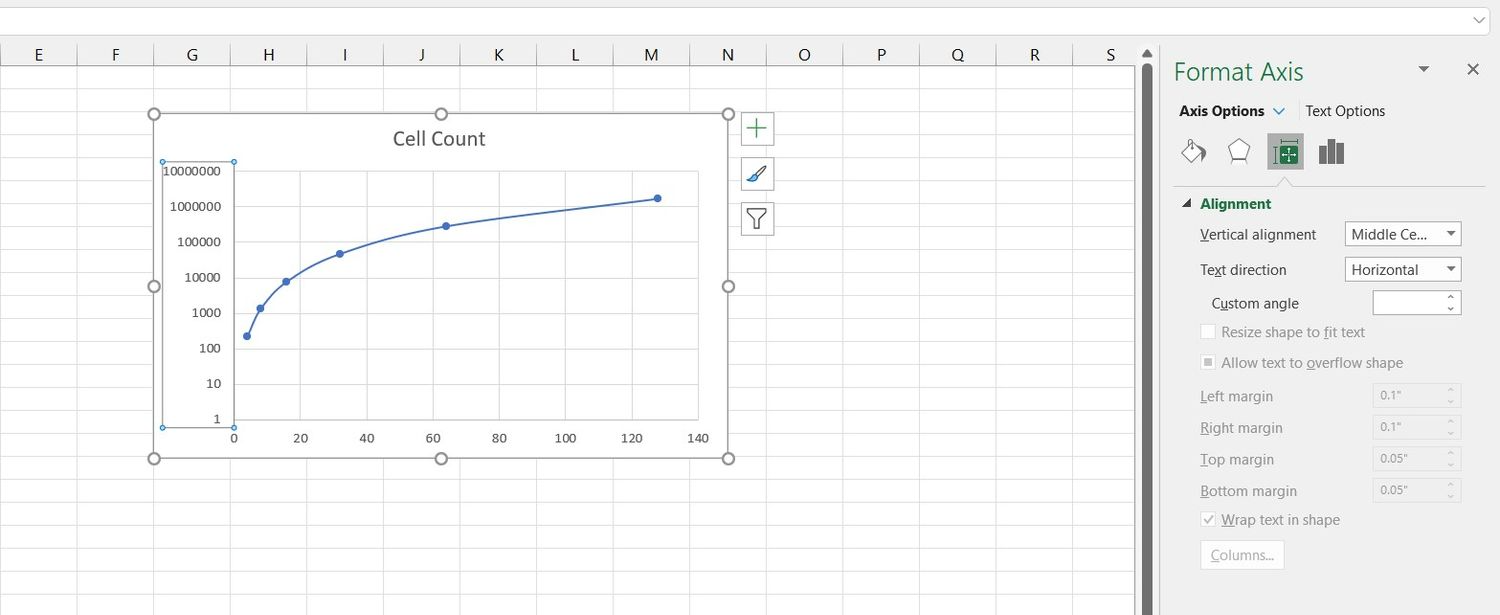
دقیقاً مشابه مثال قبل طبق مراحل زیر عمل کنید:
- جدول دادههایی را که قصد رسم نمودار از آنها دارید به طور کامل انتخاب کنید. در این مثال سلولهای A1 تا B7 باید انتخاب شوند.
- به سربرگ «Insert» بروید.
- در بخش Chart روی «Insert Scatter (X, Y)» یا «Bubble Chart» کلیک کنید. پیشتر نیز در مجله فرادرس راجع به نمودار حبابی صحبت کردهایم و میتوانید برای آشنایی بیشتر با این نوع نمودار، مطلب مرتبط را در مجله فرادرس مطالعه کنید.
- «Scatter with Smooth Lines and Markers» را انتخاب کنید.
بعد از رسم نمودار پراکندگی، طبق مراحل زیر عمل کنید تا محور $$Y$$ مقیاس لگاریتمی پیدا کند:
- نموداری را که ساختهاید، انتخاب کنید.
- روی محور عمودی دوبار کلیک کنید.
- در بخش «Format Axis» راست پنجره باز میشود، به سربرگ «Axis Options» بروید.
- در Axis Options گزینه «Logarithmic Scale» را انتخاب کنید.
در این مرحله از نحوه رسم نمودار لگاریتمی در اکسل خواهید دید که نمایش نمودار به صورت یک خط صاف نخواهد بود چرا که دادهها در محور $$X$$ نمایی هستند. لذا باید این مراحل را برای محور $$X$$ نیز تکرار کنیم و مقیاس آن را به لگاریتمی تغییر دهیم. برای این کار مشابه روش قبل طبق مراحل زیر عمل کنید.
- نموداری را که ساختهاید، انتخاب کنید.
- روی محور افقی دابل کلیک کنید.
- در بخش «Format Axis» راست پنجره باز میشود، به سربرگ «Axis Options» بروید
- در Axis Options گزینه «Logarithmic Scale» را انتخاب کنید.
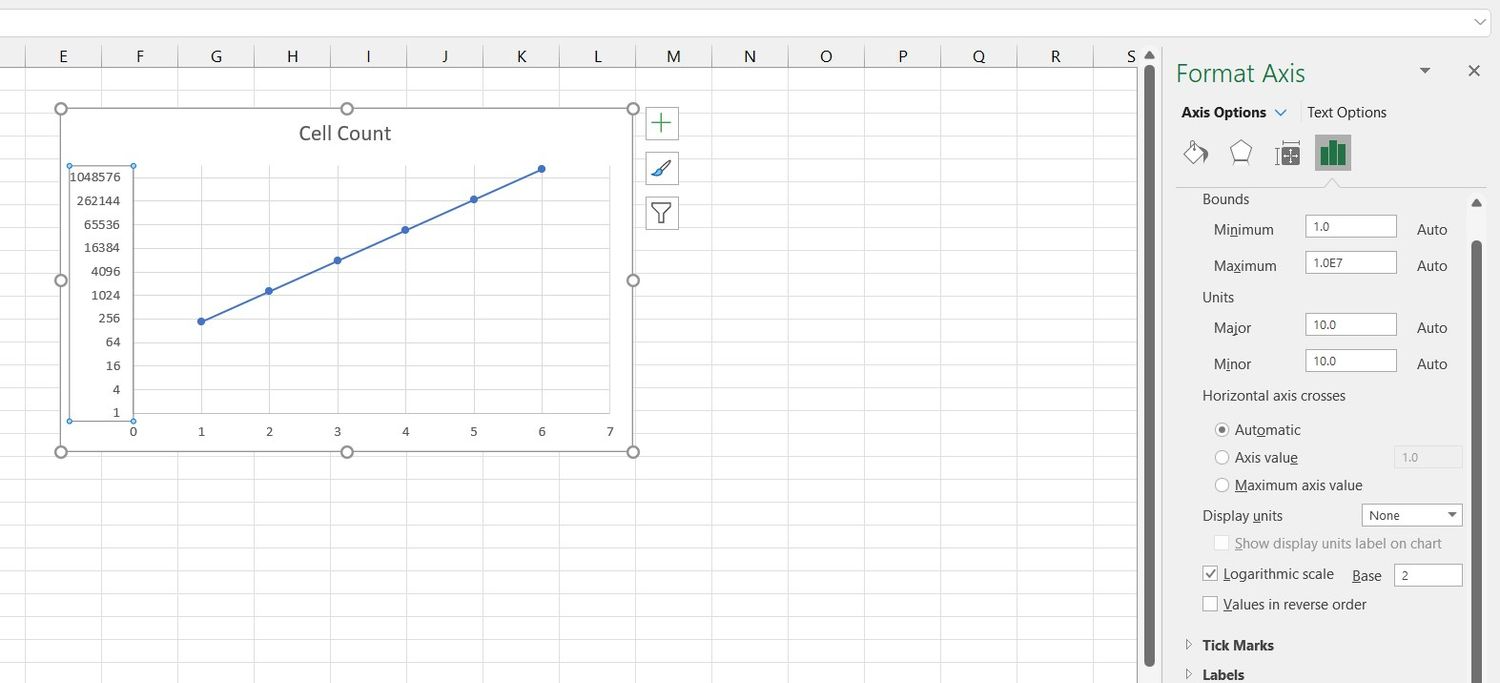
حال هر دو محور در مقیاس لگاریتمی نمایش داده میشوند همانطور که مشاهده میکنید نمودار به شکل خطی صاف درآمده است. از جایی که دادههای محور $$X$$ همگی توان ۲ هستند، اگر مبنای نمایش لگاریتمی محور $$X$$ را به دو تغییر دهید، نمودار نمایش بهتر و قابلفهمتری را خواهد داشت.

شقایق جعفری دانشآموخته مهندسی برق است. به تولید محتوا و آموزش در زمینههای مختلف مهندسی و تکنولوژی علاقه دارد و وقت آزاد خود را صرف یادگیری زبانهای مختلف و هنر تصویرسازی میکند. او هماکنون برای مجله فرادرس در زمینه ترفندهای نرمافزاری ویندوز مینویسد.
source